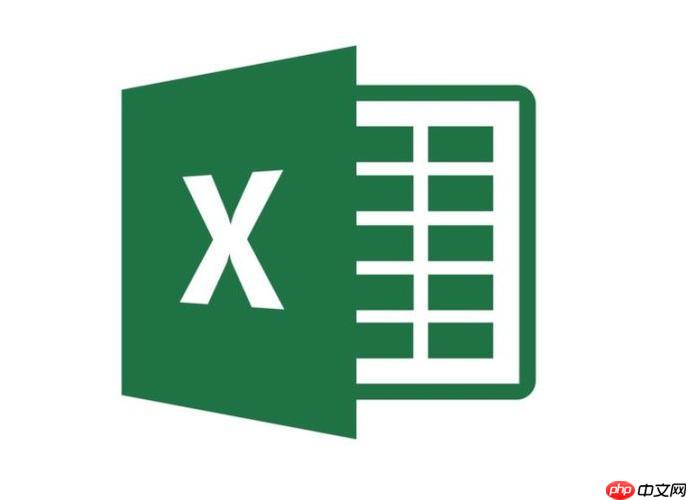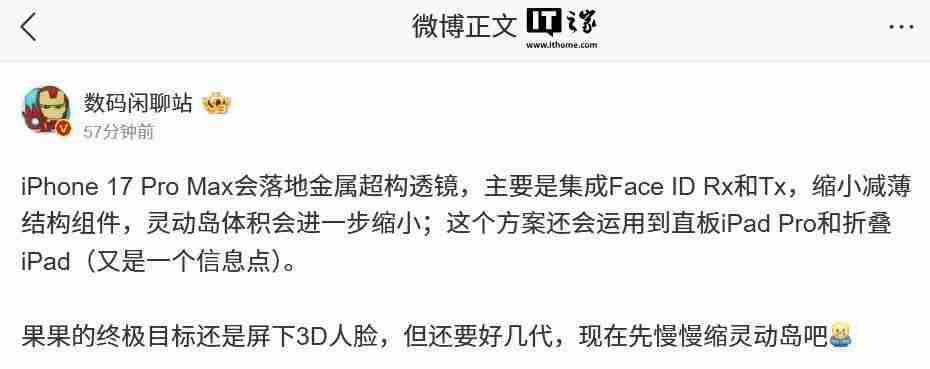Excel如何快速合并相同内容的行 数据整理高效技巧
在excel中快速合并相同内容的行,可使用数据透视表、高级筛选配合公式或vba脚本。1 数据透视表
在excel中快速合并相同内容的行,可使用数据透视表、高级筛选配合公式或vba脚本。1. 数据透视表操作简便,将需合并列拖入“行”区域,汇总列拖入“值”区域即可自动合并并汇总,默认为求和,也可更改计算方式;2. 高级筛选与公式法先提取不重复记录,再用sumif/sumifs函数进行汇总,灵活性强但需一定技能;3. vba脚本适合自动化处理,通过编写代码遍历并合并相同行,但需编程基础且操作前应备份数据。此外,处理空值可忽略、填充或删除包含空值的行;解决数据类型不一致问题可通过统一数据类型或使用文本函数辅助比较;如需避免数据透视表自动排序,可取消默认排序或设置自定义排序。除excel外,google sheets、python(pandas)、sql及power bi等工具也可实现类似功能。
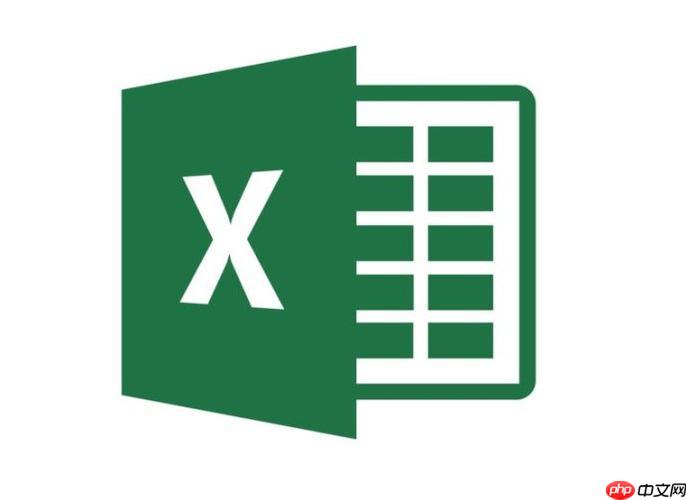
Excel中快速合并相同内容的行,核心在于利用Excel的数据透视表功能或高级筛选配合公式,以及一些辅助手段如VBA脚本。 数据透视表操作简便,但灵活性稍逊;高级筛选和公式组合则更灵活,但需一定的Excel技能;VBA脚本则自动化程度最高,但需要编程基础。 选择哪种方式取决于你的数据量、重复行的复杂程度以及你的Excel熟练度。

数据透视表合并法首先,选中你的数据区域,然后依次点击“插入” -> “数据透视表”。 在弹出的对话框中,选择数据透视表的放置位置(可以选择新建工作表或现有工作表)。 将需要合并的列(即包含相同内容的列)拖动到“行”区域,将需要汇总的列(如数量、金额等)拖动到“值”区域。 Excel会自动将具有相同内容的行合并,并在“值”区域显示汇总结果。 默认情况下,Excel可能会对“值”区域的数据进行求和。 如果需要进行其他计算(如平均值、计数等),可以点击“值”区域的字段,选择“值字段设置”,然后在弹出的对话框中选择所需的计算方式。 数据透视表操作简单直观,但对于一些复杂的需求可能无法满足。

高级筛选与公式合并法这种方法的核心是先用高级筛选提取不重复的行,然后使用SUMIF或SUMIFS函数对相同内容的行进行汇总。 先选中数据区域,然后点击“数据” -> “高级”。 在弹出的对话框中,选择“将筛选结果复制到其他位置”,选择一个空白区域作为复制的目标位置,并勾选“选择不重复的记录”。 这样,Excel会将不重复的行复制到指定位置。 接下来,使用SUMIF或SUMIFS函数对相同内容的行进行汇总。 例如,如果你的数据区域是A1:C10,其中A列是需要合并的列,B列是需要汇总的列,不重复的行复制到了E1:E3,那么可以在F1单元格输入公式“=SUMIF(A1:A10,E1,B1:B10)”,然后将公式向下拖动,即可得到每个不重复行的汇总结果。 高级筛选和公式组合的方式比较灵活,可以根据实际需求进行调整,但需要一定的Excel技能。
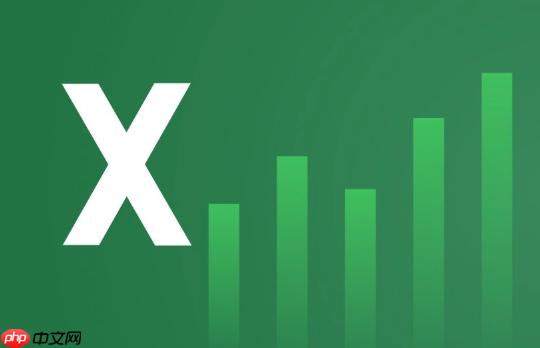
VBA脚本自动化合并法如果你需要频繁进行相同操作,或者数据量非常大,可以考虑使用VBA脚本来实现自动化合并。 打开VBA编辑器(按下Alt + F11),然后插入一个新的模块(点击“插入” -> “模块”)。 在模块中输入VBA代码,实现合并相同内容行的功能。 VBA代码的具体实现方式会根据你的数据结构和需求而有所不同。 一个简单的示例代码如下:
Sub MergeRows() Dim LastRow As Long Dim i As Long Dim j As Long LastRow = Cells(Rows.Count, "A").End(xlUp).Row '假设A列有数据 For i = 1 To LastRow For j = i + 1 To LastRow If Cells(i, "A").Value = Cells(j, "A").Value Then '比较A列的值 Cells(i, "B").Value = Cells(i, "B").Value + Cells(j, "B").Value '假设B列需要汇总 Rows(j).Delete '删除重复行 LastRow = LastRow - 1 '更新LastRow j = j - 1 '防止跳过下一行 End If Next j Next iEnd Sub登录后复制
菜鸟下载发布此文仅为传递信息,不代表菜鸟下载认同其观点或证实其描述。
相关文章
更多>>热门游戏
更多>>热点资讯
更多>>热门排行
更多>>- 谋略天下系列版本排行-谋略天下系列游戏有哪些版本-谋略天下系列游戏破解版
- 傲世勇者ios手游排行榜-傲世勇者手游大全-有什么类似傲世勇者的手游
- 仙战西游排行榜下载大全-2023最好玩的仙战西游前十名推荐
- 2023蜀剑苍穹手游排行榜-蜀剑苍穹手游2023排行榜前十名下载
- 类似神域天仙的手游排行榜下载-有哪些好玩的类似神域天仙的手机游戏排行榜
- 替代千金系列版本排行-替代千金系列游戏有哪些版本-替代千金系列游戏破解版
- 战双三国题材手游排行榜下载-有哪些好玩的战双三国题材手机游戏推荐
- 多种热门耐玩的狂杀传奇破解版游戏下载排行榜-狂杀传奇破解版下载大全
- 类似魅影再临的手游排行榜下载-有哪些好玩的类似魅影再临的手机游戏排行榜
- 类似天龙沙城的游戏排行榜_有哪些类似天龙沙城的游戏
- 传奇之王题材手游排行榜下载-有哪些好玩的传奇之王题材手机游戏推荐
- 类似仙战西游的手游排行榜下载-有哪些好玩的类似仙战西游的手机游戏排行榜